로그인 화면에서 이메일 주소를 입력합니다. 그런 다음 계속을 선택합니다.
Adobe 계정 암호를 기억해야 한다는 것이 번거로우십니까? Adobe Account Access 앱을 다운로드하여 암호를 입력하는 대신 한 번만 탭하여 Adobe 앱 또는 서비스에 안전하게 로그인하십시오.
Adobe ID 및 Enterprise ID 사용자는 Adobe 계정 액세스 애플리케이션을 이용할 수 있습니다.현재 Federated ID 사용자는 이용할 수 없습니다.
Adobe Account Access 앱으로 암호 없이 로그인
App Store 또는 Google Play Store에서 Adobe Account Access 앱을 다운로드합니다.
탭하여 앱 및 서비스에 로그인
앱을 설정하고 나면 다음 단계에 따라 암호 없이 안전하게 로그인할 수 있습니다.
Adobe Account Access 앱 비활성화
Adobe Account Access 앱을 더 이상 사용하지 않으려면 Adobe 계정에서 비활성화할 수 있습니다.
-
https://account.adobe.com/security에 로그인합니다.
-
2단계 인증 섹션에서 Adobe Account Access 앱으로 로그인
을 비활성화합니다.확인하고 나면 Adobe Account Access 앱이 비활성화됩니다. 이메일 주소와 암호를 사용하여 계속 Adobe 앱 및 서비스에 로그인할 수 있습니다.
자주 묻는 질문
Adobe Account Access 앱에는 다음과 같은 시스템 요구 사항이 있습니다.
- Adobe Account Access 앱에서 계정을 설정할 수 있는 올바른 전화번호가 있습니다.
- 휴대폰이 안면 또는 음성 인식, PIN 또는 지문(생체 인증이라고도 함) 방식을 통한 잠금 기능을 지원합니다.
- 휴대폰이 iOS 버전 11 이상 또는 Android 버전 6 이상의 운영 체제를 사용합니다.
알림을 받지 못한 경우에는 Adobe Account Access 앱을 여십시오. 그런 다음 승인을 선택합니다.
![로그인을 계속 진행하려면 [승인] 탭 로그인을 계속 진행하려면 [승인] 탭](https://helpx-prod.scene7.com/is/image/HelpxProdLoc/approve-sign-in-request.png.img-24?$png$&jpegSize=100&wid=226)
![로그인을 계속 진행하려면 [승인] 탭 로그인을 계속 진행하려면 [승인] 탭](https://helpx-prod.scene7.com/is/image/HelpxProdLoc/approve-sign-in-request.png.img-24?$png$&jpegSize=100&wid=226)
그래도 문제가 해결되지 않으면 아래 방법을 통해 코드를 수동으로 입력해도 됩니다.
컴퓨터의 로그인 대화 상자에서 코드 입력을 대신 선택합니다. Adobe Account Access 앱에서 받은 코드를 입력하여 로그인합니다.
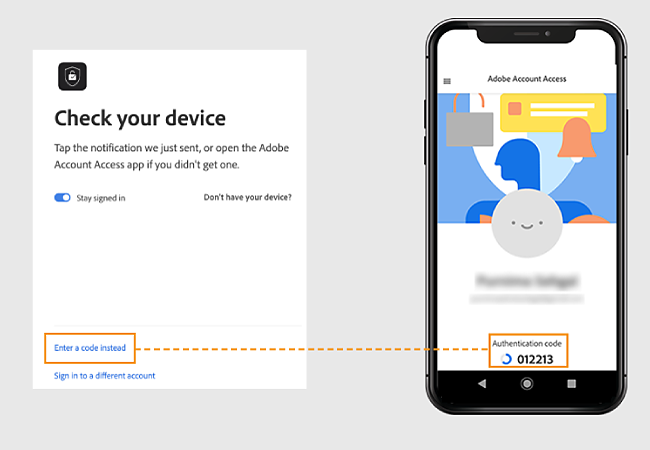
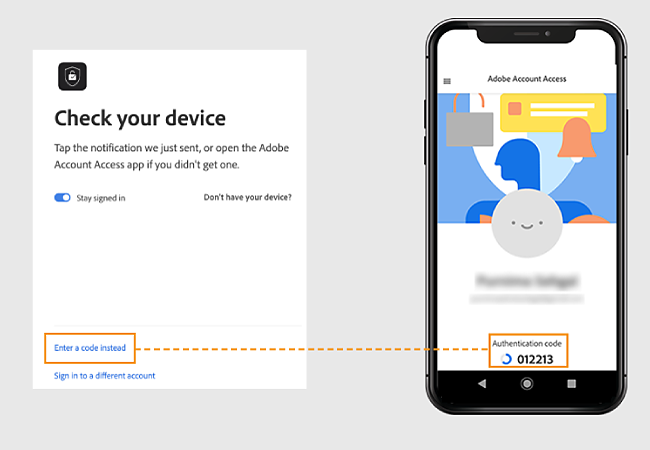
귀하의 Xiaomi Android 휴대폰에서 알림을 수신하지 못했습니까? Xiaomi 휴대폰의 푸시 알림 기능이 활성화되어 있지 않을 수 있습니다.활성화 방법은 이 페이지를 참조하십시오.
하드웨어 암호화나 안면 인식, 지문 센서 또는 PIN과 같은 화면 잠금 기능을 지원하지 않는 휴대폰에서 앱을 설치하려고 하면 이와 같은 오류 메시지가 표시됩니다.
이 오류를 해결하려면 iOS 버전 11 이상 또는 Android 버전 6 이상을 사용하여 휴대폰에 앱을 설치하십시오. 앱이 업데이트되었는지 확인하십시오.
휴대폰을 확인할 수 없는 경우 다른 방법으로 코드를 받을 수 있습니다.
-
이메일 주소를 입력한 다음 계속을 선택합니다.
-
보유 중인 디바이스가 없습니까?를 선택합니다.
-
이메일에서 코드를 수신하기 위한 옵션을 선택합니다.
-
이메일로 받은 인증 코드를 입력합니다.
-
암호를 입력한 다음 계속을 선택합니다.
정상적으로 로그인됩니다.







![[계속]을 선택합니다.](https://helpx-prod.scene7.com/is/image/HelpxProdLoc/email-continue-14?$png$&jpegSize=300&wid=1920)

